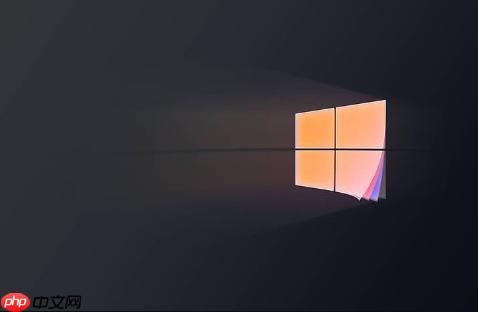win10声音问题需具体分析,修复步骤如下:1.检查音量和默认设备,确保未静音且正确设置;2.更新或重装声卡驱动;3.重启windows audio服务;4.排除硬件冲突;5.关闭音频增强功能;6.尝试系统还原;7.更新后无声音可回滚驱动;8.耳机无响应需检查接口、设备识别及默认设置;9.麦克风无声音应确认权限、默认设备及音量。按照顺序排查即可解决多数问题。

Win10声音问题修复,其实没有一个万能钥匙,得具体问题具体分析。别指望一个按钮就能搞定一切,但别担心,咱们一步步来,总能找到问题的根源。

解决方案

-
基础排查:音量和设备
- 首先,确保任务栏右下角的小喇叭没有被静音。这是最常见的“乌龙”事件。
- 右键点击小喇叭,选择“打开音量合成器”,看看是不是某个特定程序的声音被调到了最低。
- 再右键点击小喇叭,选择“声音”,在“播放”选项卡里,确认你的扬声器或耳机被设置为“默认设备”。如果设备旁边显示红色箭头向下,说明它被禁用了,右键点击启用它。
- 如果插拔耳机后没声音,试试更新声卡驱动(后面会讲到)。
-
驱动问题:重装或更新
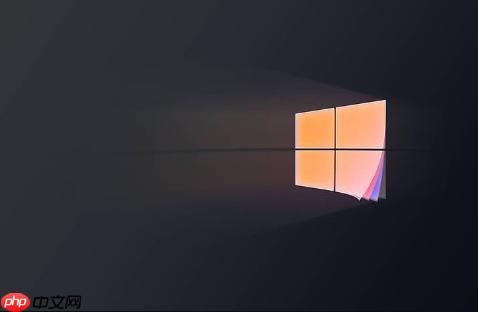
- 声卡驱动是音频系统的灵魂。驱动出问题,声音自然也跟着遭殃。
- 打开设备管理器(右键点击“此电脑”,选择“管理”,然后找到“设备管理器”),展开“声音、视频和游戏控制器”。
- 找到你的声卡设备(通常是Realtek High Definition Audio或者类似的名字),右键点击,选择“更新驱动程序”。
- 如果更新驱动没用,可以尝试卸载设备(右键点击,选择“卸载设备”),然后重启电脑。Win10通常会自动重新安装驱动。
- 如果自动安装的驱动还是不行,可以去声卡厂商的官网下载最新的驱动程序手动安装。
-
Windows Audio服务:检查并重启
- Windows Audio服务负责管理音频播放。如果这个服务停止了,那就啥声音都没了。
- 按下Win + R键,输入“services.msc”,打开服务管理器。
- 找到“Windows Audio”服务,确保它的状态是“正在运行”。如果不是,右键点击,选择“启动”。
- 如果服务已经在运行,可以尝试右键点击,选择“重新启动”。
-
硬件冲突:检查设备管理器
- 有时候,新安装的硬件可能会和声卡产生冲突,导致音频问题。
- 打开设备管理器,看看有没有黄色的感叹号或者红色的叉号。如果有,说明设备存在问题。
- 尝试卸载冲突的设备,或者更新它的驱动程序。
-
音频增强:关闭试试
- 某些音频增强功能(比如杜比音效、DTS音效)可能会导致兼容性问题,反而让声音出不来。
- 右键点击任务栏右下角的小喇叭,选择“声音”,在“播放”选项卡里,选择你的扬声器或耳机,点击“属性”。
- 切换到“增强”选项卡,勾选“禁用所有增强效果”,然后点击“确定”。
-
系统还原:最后的手段
- 如果以上方法都无效,可以考虑使用系统还原,将系统恢复到声音正常的时间点。但注意,这会影响你之后安装的程序和驱动。
Win10更新后没声音怎么解决?
Win10更新后没声音,这种情况挺常见的,通常是驱动兼容性问题。解决思路和上面提到的驱动问题类似,但更需要关注更新后的驱动版本。
- 首先,确认更新是否成功安装。有时候更新过程出错,也会导致各种奇怪的问题。
- 然后,按照上面的方法,检查声卡驱动。重点是,尝试回滚驱动。在设备管理器里,找到声卡设备,右键点击,选择“属性”,切换到“驱动程序”选项卡,看看有没有“回滚驱动程序”按钮。如果有,点击它,将驱动程序恢复到更新前的版本。
- 如果回滚驱动程序按钮是灰色的,说明没有之前的驱动备份。那就只能尝试卸载设备,然后重启电脑,让Win10自动安装驱动,或者去声卡厂商官网下载最新的驱动程序手动安装。
为什么Win10耳机插上没声音?
耳机插上没声音,可能的原因比较多。
-
接口问题: 确认耳机插头插紧了。有些电脑有多个音频接口,确保插对了接口(通常是绿色的那个)。如果插在前面板没声音,试试插在后面板。
-
设备未识别: 有时候,Win10可能没有正确识别耳机。右键点击任务栏右下角的小喇叭,选择“声音”,在“播放”选项卡里,看看有没有你的耳机设备。如果没有,右键点击空白处,勾选“显示禁用的设备”和“显示已断开的设备”。如果耳机设备出现了,右键点击启用它。
-
驱动问题: 和前面说的一样,驱动是关键。尝试更新、卸载、重装声卡驱动。
-
默认设备: 确保耳机被设置为默认设备。右键点击任务栏右下角的小喇叭,选择“声音”,在“播放”选项卡里,选择你的耳机设备,点击“设置为默认设备”。
-
耳机本身: 别忘了检查耳机本身有没有问题。换个耳机试试,或者把耳机插到别的设备上试试。
Win10麦克风没声音怎么解决?
麦克风没声音,也需要一步步排查。
-
麦克风权限: Win10对麦克风权限管理比较严格。确保你的程序有权限访问麦克风。打开“设置”(Win + I键),选择“隐私”,然后选择“麦克风”,确保“允许应用访问你的麦克风”开关是打开的,并且允许你的程序访问麦克风。
-
默认麦克风: 确保你的麦克风被设置为默认录音设备。右键点击任务栏右下角的小喇叭,选择“声音”,在“录制”选项卡里,选择你的麦克风设备,点击“设置为默认设备”。
-
麦克风音量: 检查麦克风的音量是否被调到了最低。右键点击任务栏右下角的小喇叭,选择“声音”,在“录制”选项卡里,选择你的麦克风设备,点击“属性”,切换到“级别”选项卡,调整麦克风的音量。
-
驱动问题: 同样,驱动也是关键。尝试更新、卸载、重装声卡驱动。
-
麦克风本身: 别忘了检查麦克风本身有没有问题。换个麦克风试试,或者把麦克风插到别的设备上试试。
-
独占模式: 有时候,某个程序可能会独占麦克风,导致其他程序无法使用。右键点击任务栏右下角的小喇叭,选择“声音”,在“录制”选项卡里,选择你的麦克风设备,点击“属性”,切换到“高级”选项卡,取消勾选“允许应用程序独占此设备”。
总而言之,解决Win10声音问题需要耐心和细致。从最简单的音量检查开始,一步步排查,总能找到问题的症结所在。
以上就是win10怎么修复声音问题_win10音频故障解决方法的详细内容,更多请关注php中文网其它相关文章!